在日常生活中,我们经常会遇到需要在手机上输入大量文字的情况。然而,手机的虚拟键盘由于尺寸限制,往往难以满足高效、快速输入的需求。此时,电脑键盘凭借其更大的按键和更舒适的手感,成为了一个理想的替代工具。
电脑键盘如何给手机输入文本?
首先明确,AirDroid 和 AirDroid Cast 都可以远程控制安卓手机并且实现电脑键盘输入文本的功能。
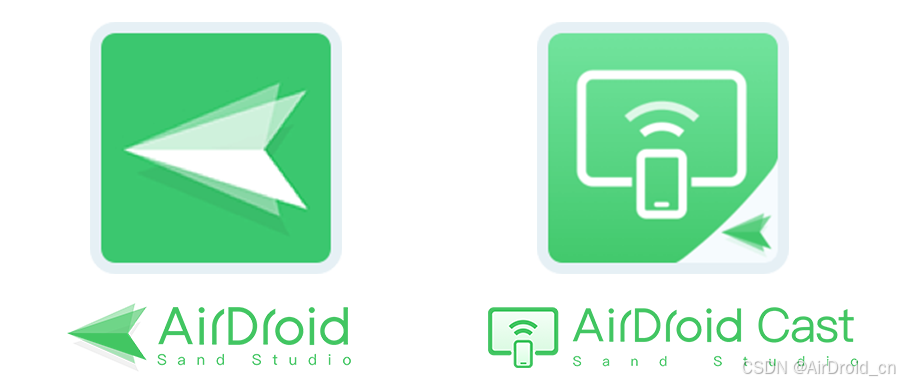
下载AirDroid个人版 | 远程控制安卓手机软件下载下载AirDroid个人版进行文件传输和管理、远程控制安卓设备、投屏等。![]() https://www.airdroid.cn/download/airdroid-personal/?utm_source=CSDN&utm_medium=article241014&utm_campaign=luke下载AirDroid Cast | 强大的投屏&控制工具下载AirDroid Cast安卓、iOS、Windows、Mac客户端,将安卓和iOS手机屏幕投屏到电脑,用于远程教学,远程会议,游戏直播,在线演示等场景。也可直接通过Windows或Mac电脑控制安卓和iOS设备。
https://www.airdroid.cn/download/airdroid-personal/?utm_source=CSDN&utm_medium=article241014&utm_campaign=luke下载AirDroid Cast | 强大的投屏&控制工具下载AirDroid Cast安卓、iOS、Windows、Mac客户端,将安卓和iOS手机屏幕投屏到电脑,用于远程教学,远程会议,游戏直播,在线演示等场景。也可直接通过Windows或Mac电脑控制安卓和iOS设备。![]() https://www.airdroid.cn/download/airdroid-cast/?utm_source=CSDN&utm_medium=article241014&utm_campaign=luke
https://www.airdroid.cn/download/airdroid-cast/?utm_source=CSDN&utm_medium=article241014&utm_campaign=luke
两款软件启动键盘输入功能的操作是一样的,而且都需要手机重启才能激活这项功能,所以建议大家首次使用软件就顺便激活键盘功能,免得真要远距离使用时,无法操作。
成功启用电脑和安卓手机的远程控制功能后,在功能栏点击【键盘型按钮】
如果使用AirDroid,就找下图从左往右第二个按钮。

如果使用AirDroid Cast,就找下图左侧栏最后一个按钮。
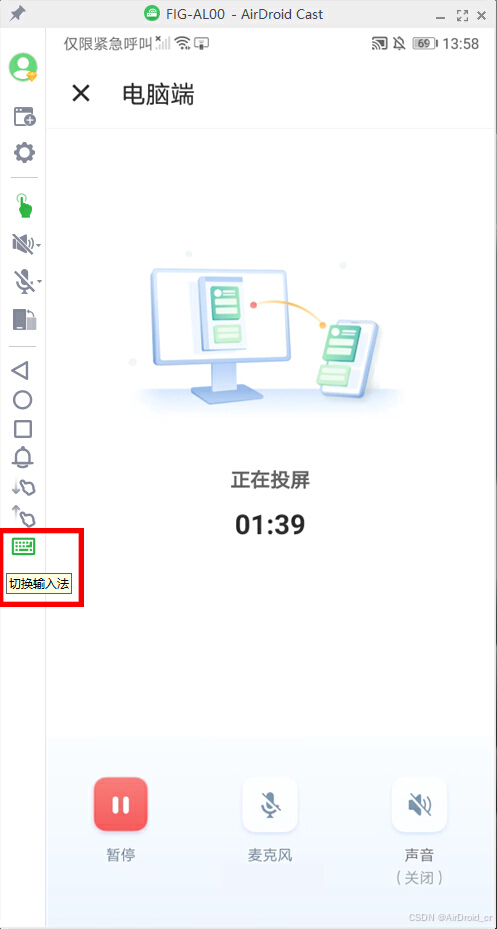
然后安卓手机就会跳转到【可用虚拟键盘】界面,里面可能有很多个输入法
用AirDroid 远程控制的,请打开【AirDroid键盘】
用AirDroid Cast远程控制的,请打开【AirDroid Control Add-on 键盘】
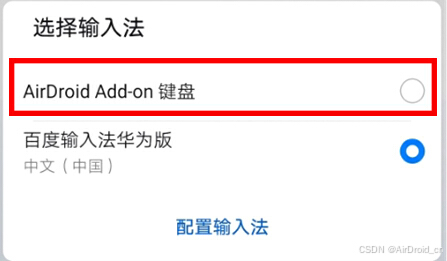
开了键盘,就会弹出两个提醒,分别是:
1.该输入法可能会收集你输入的所有文字,询问你是否使用。这是一个非常严肃的提醒,大家不要在远程状态下输入不应当输入的文本信息,注意网络安全。

- 要将手机重启,这意味着要重新启动电脑远程控制手机的功能。
以上步骤都完成之后,你就可以用鼠标控制手机屏幕打开要输入文本的界面,例如我们这次演示用的是手机的备忘录。
输入文本的时候,如果界面没啥反应,就用鼠标点击一下,激活那个文本输入的光标。一般情况下,输入文本的那个光标都是自动闪烁的,这时只要直接在键盘敲击输入即可。
需要注意的是,如果输入时要换行,请在电脑键盘使用快捷键【Shift+Enter】。
文本输入一般都离不开复制粘贴。
如果要将电脑里的文本复制,然后粘贴到手机的对应位置,直接使用电脑键盘快捷键【Ctrl+C】和【Ctrl+V】。
如果要将手机里的文本复制,可以挪动鼠标点击文本,等可选择项弹出,就用鼠标拖动可选范围,点击复制。但是这种复制只是复制,不能粘贴到电脑,也不能通过电脑远程控制手机粘贴文本到手机。你可以亲手拿起被控的安卓手机,然后长按界面,粘贴,很无语,对吧。
总结一下,电脑文本可以复制粘贴到手机上,但手机上的文本只能复制,不能粘贴。
莫慌,AirDroid网页版有共享剪贴板功能,安卓7到安卓9,iPhone,iPad都可以使用,真正实现电脑复制文本粘贴到手机,以及手机复制文本粘贴到电脑,但共享剪贴板功能要手动,不能远程,所以之前也没怎么宣传。感兴趣的朋友们可以翻看往期视频,里面有详细的操作步骤。
好了,电脑键盘给手机输入文字的讲解完毕,手机远程控制手机、手机电脑投屏的教程视频已经在账号置顶,欢迎查阅。